桌面主題是個顯眼的地方,給桌面更換主題(Win10如何更換桌面主題)以便養眼,但有網友覺得“個性化”窗口中的主題很少。
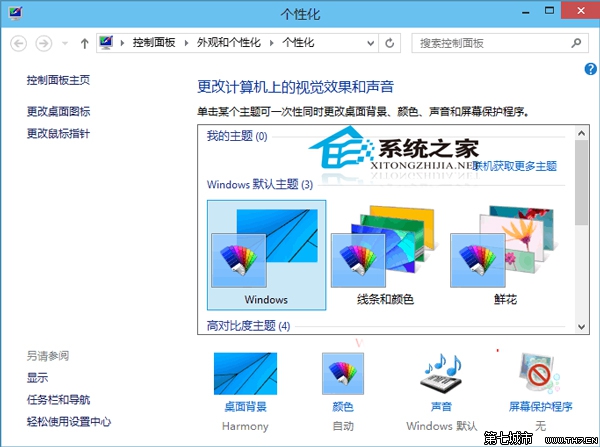
這麼少的主題,沒有你喜歡的,怎麼辦?到哪裡去找到更多的Windows主題呢?其實遠在天邊,近在眼前,只需點擊“聯機獲取更多主題”即可打開微軟官方主題庫。如圖:
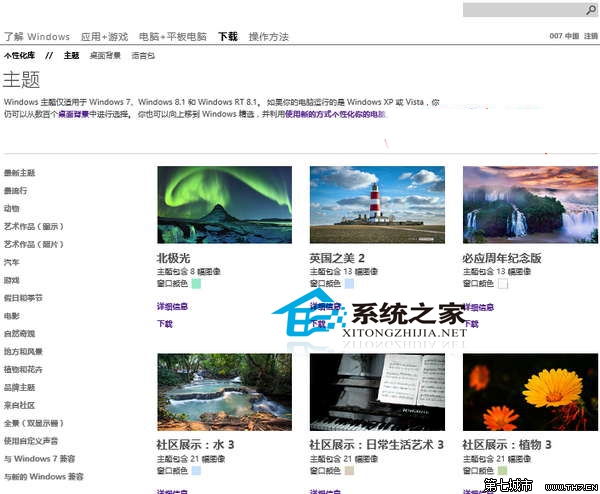
其中的主題應有盡有,總會有你喜歡的Windows主題,點擊某款主題的縮略圖或“詳細信息”即可打開該主題的詳細介紹頁面。如圖:
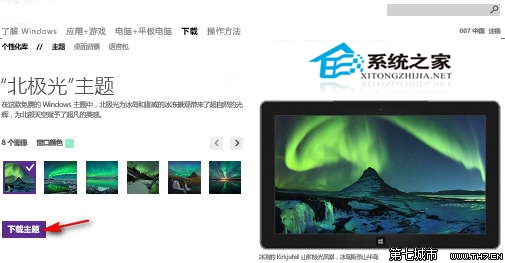
在該頁面有對該主題的簡介、窗口顏色的說明,最重要的是你可以預覽到該主題所包含的所有壁紙。
如果滿意的話,點擊“下載主題”即可把.themepack格式的主題安裝包下載到電腦中。如圖:
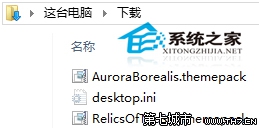
而安裝也極其簡單,只需雙擊下載的.themepack格式的主題安裝包,一瞬間即可把該主題安裝到Win10系統中並自動啟用,你會感覺到桌面壁紙、任務欄和窗口顏色等瞬間發生了改變。同時會自動打開“個性化”窗口,並且當前選中的正是你剛剛安裝的主題。